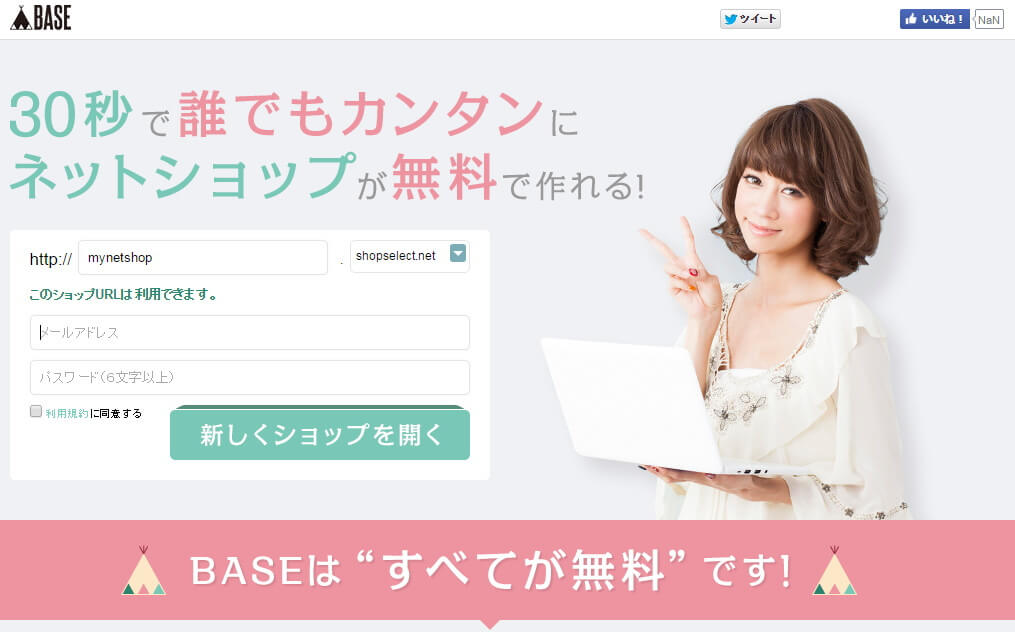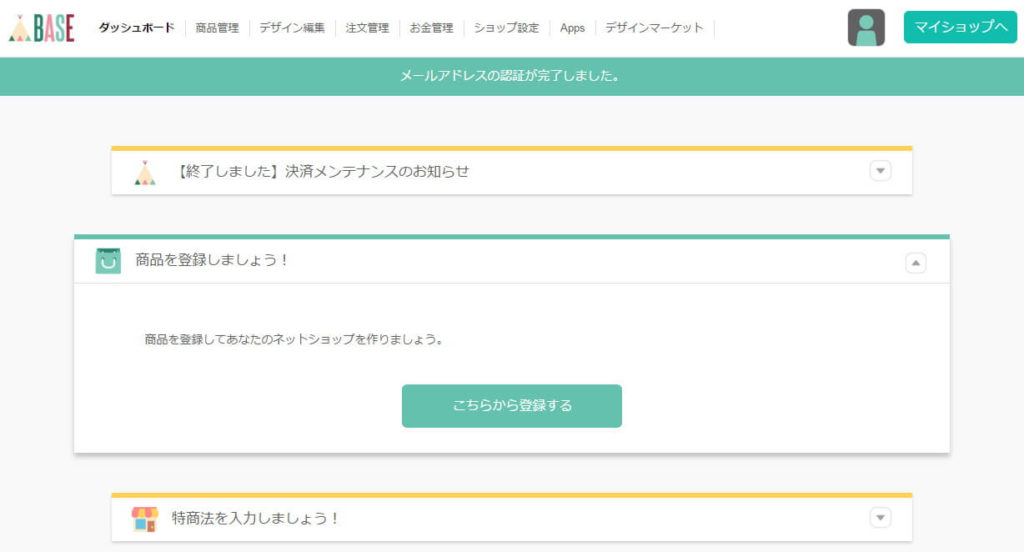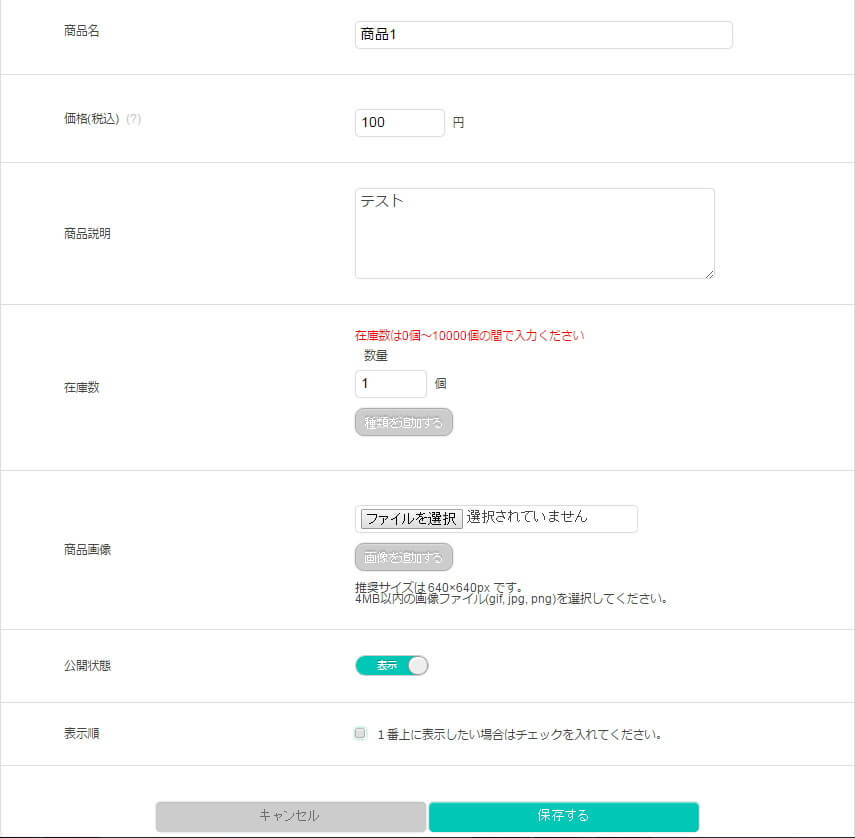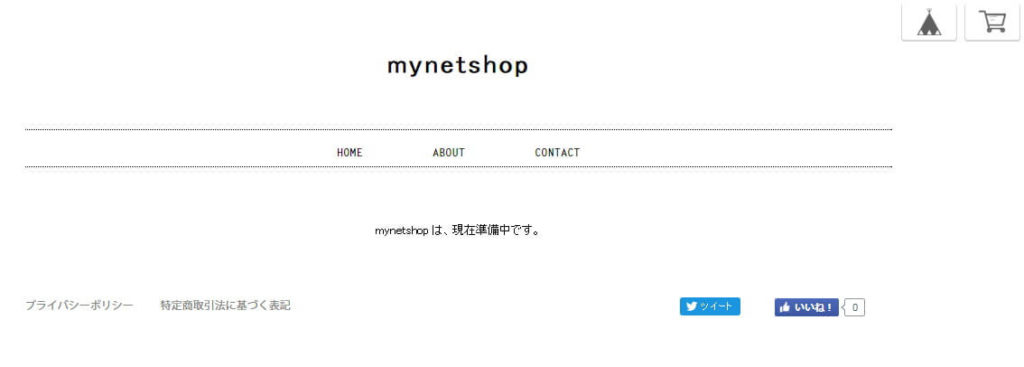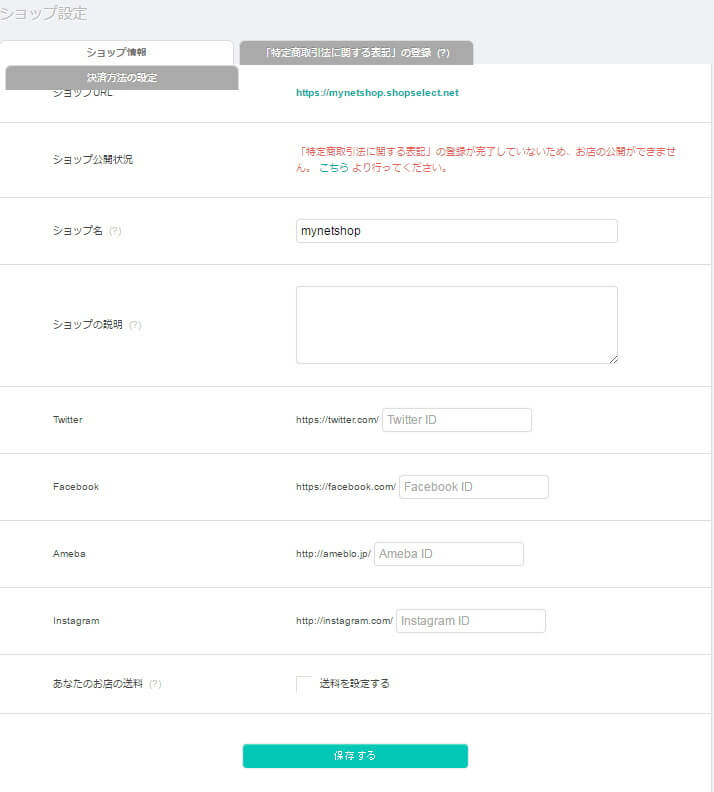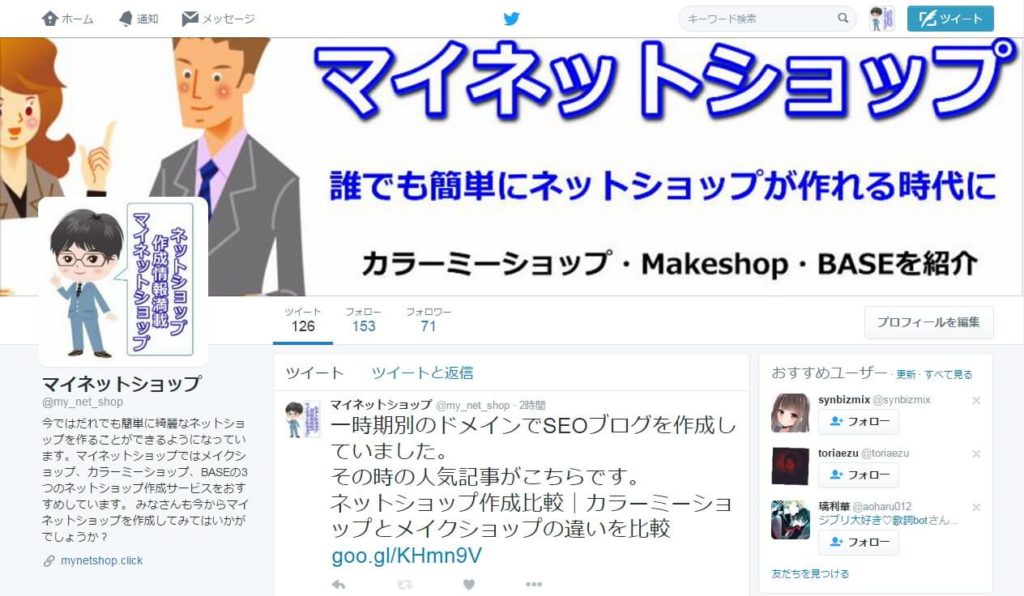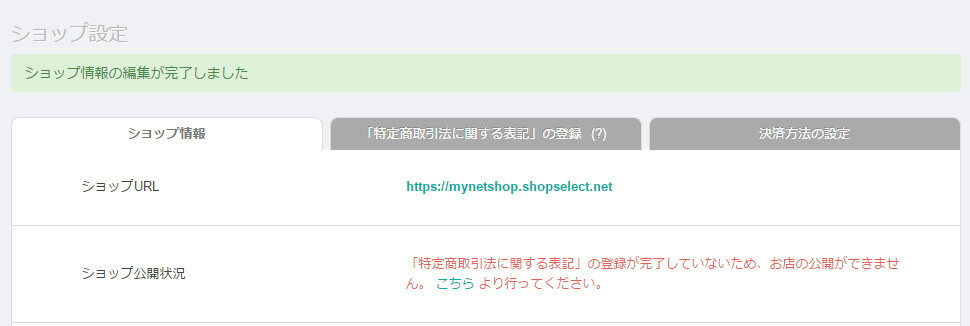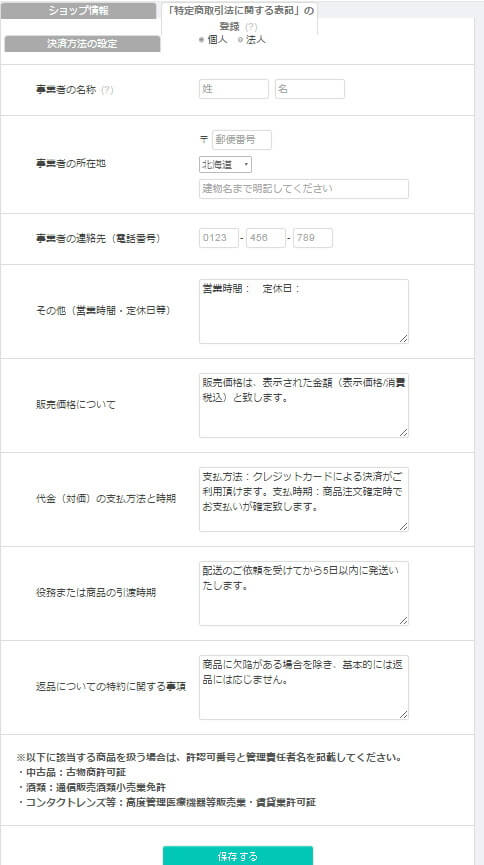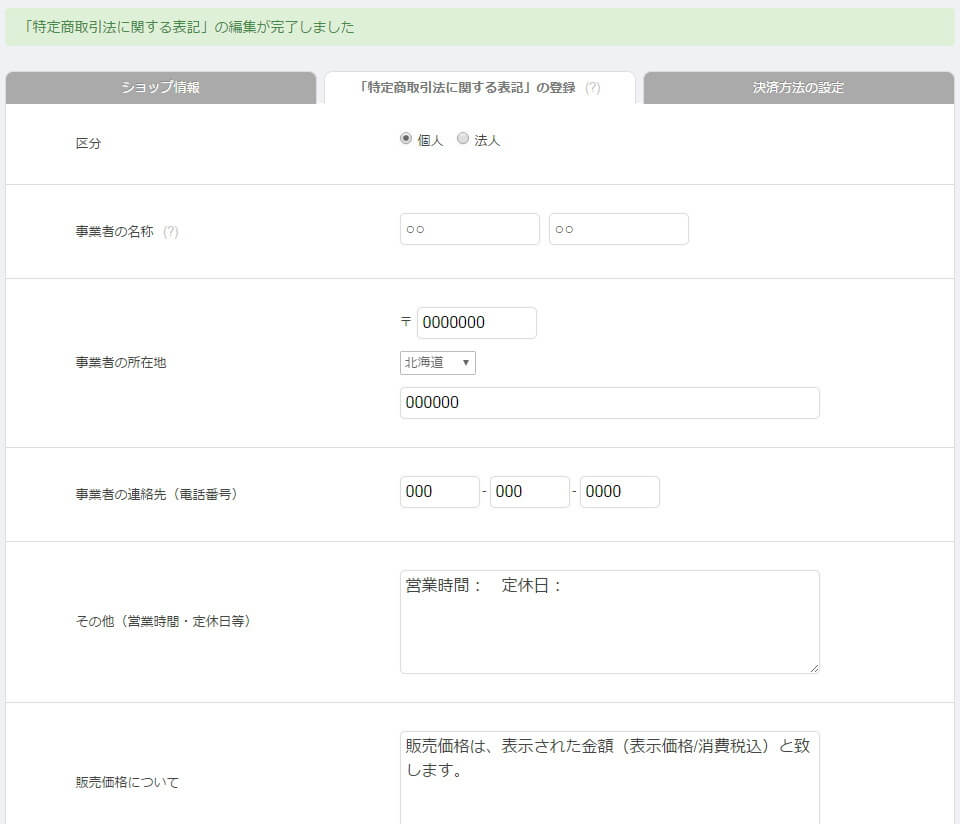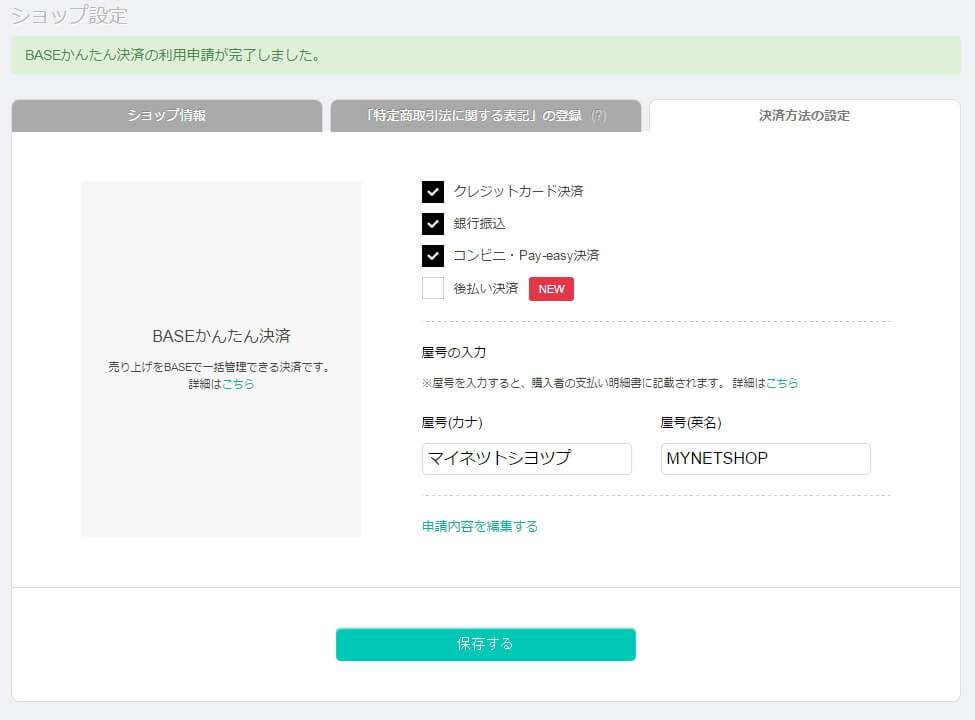「BASEでのネットショップ作成と相性のいい事業者」を確認し、「BASEの月額費用はいくら?」かも確認して、BASEでのネットショップ作成を決意した方はBASEへの登録が必要になります。
この記事をご覧の方には「【ネットショップ比較】カラーミーショップ・メイクショップ・BASE」も参考になります。

店舗登録
BASEのTOPページには今すぐ申し込みのリンクボタンがあるので、そこをクリックすれば登録が始まります。
当サイトで「BASEでのネットショップ作成と相性のいい事業者」を確認し、「BASEの月額費用はいくら?」かを確認していれば、月額費用は無料で利用できますから、登録してしまっても問題ありません。
店舗登録画面のサンプル
BASE
より
店舗登録時に入力する情報
入力はたったの3ヶ所です。
- ショップURL
- メールアドレス
- パスワード
ショップURLは既に使用されているものだった場合は登録ができないのですが、ショップURL右側のドメイン名を変更すれば利用できる場合もあるので、試してみるのもいいと思います。
登録が完了したら、いよいよ店舗情報の入力が始まります。私は経験者ですが、このサイトをご覧のみなさんは初心者の方が多いでしょうから、初心者でチュートリアルも一緒に体験していこうと思います。
基本的に要求される事柄を入力していけばショップ作成は終了です。30分程度あれば入力はできると思います。
店舗情報入力
Step1.商品を並べよう
まずは商品の登録からです。この設定は後でもできますから、とりあえず適当な商品を1つ登録しておくのがいいです。
カラーミーショップや【MakeShop】ではカテゴリー分けがデフォルトの機能できるのですが、BASEのカテゴリー分けはAppsを利用して行います。
最初は登録のやり方を覚える程度で気軽に登録してみてください。
商品情報の編集は後でもできるので、まずはどんどん進めていきましょう。次はショップ情報を決めていきます。
Step2.ショップ情報を入力しよう
商品を登録しても、「特定商取引法に関する表記」を記入し終えないとショップに登録した商品は表示されない仕様となっています。
この「特定商取引法に関する表記」はネットショップを運営する際には必須の登録事項なので、必ず登録する必要があります。
現段階では先程登録した商品が表示されておらず↓のような店舗が公開されています。
BASE
より
早速「特定商取引法に関する表記」の入力といきたいところですが、まずは、お店の名前や概要の説明、SNSのIDや送料設定のON・OFFを入力していきます。お店の名前は既に決まっている人が多いと思うので、その名前を入力するだけです。
BASE
より
ショップ名(お店の名前)とショップの説明(お店の概要)を入力したらSNSの登録と送料の設定可否を選択します。
SNSの登録は登録するSNSのIDでいいのですが、プロフィール画面のURLの後ろ側を登録する仕様になっているので、SNSにログインしてプロフィール画面を開くのが一番やりやすい方法です。
例としてツイッターを挙げておきます。↓のように自分のプロフィール画面を開き、ブラウザ左上のURL表示画面を見ます。
ツイッターより
すると↓のような形でツイッターIDを含むURL表示になっているので、自分のツイッターIDのみコピーをしておきます。
BASE
より
これを↑のようにツイッターIDの部分に入力すれば、SNS(ツイッター)の登録は完了です。
Facebookなども同様に登録していけばOKです。
入力が終わって「保存する」を選択すると、↓の画面に移動します。
BASE
より
なお、送料に関しては、取り扱う商品によって変わってくると思いますが、値段設定を送料込で行い、送料無料としておいた方がユーザーにも親切です。商品の価格は自分で決められるので、仮に送料が必要な商品であっても、送料込の値段で商品価格を設定し、送料は無料としておくのがおすすめです。
サイトデザインの設定もできるのですが、取り扱い予定の商品登録が終わってからゆっくり選べばいいと思います。ある程度商品数がないと、サイトデザインのメリットやデメリットなども分かりにくいので、まずはデフォルト設定のまま進めてしまって構いません。
Step3.お店の設定をしよう
次は、特定商取引法に関する表記の登録が必要です。これが終わるとネットショップをオープンすることができます。かなり簡単ですね。
入力の画面は↓のようになっています。ここで入力するのは下記リストになります。
- 事業者の名称(個人・法人の選択)
- 事業者の所在地
- 事業者の連絡先(電話番号)
- その他(営業時間・定休日等)
- 販売価格について(サンプルあり)
- 代金の支払い方法と時期(サンプルあり)
- 役務または商品の引き渡し時期(サンプルあり)
- 返品についての特約に関する事項(サンプルあり)
BASE
より
記載にはサンプルもあるので、比較的楽に入力ができると思います。
特定商取引法に基づく表記は、テンプレートが要求する内容に関して入力していけば問題のないページが作れるようになっています。最初から入力されている部分も多いのですが、必ず内容に関しては確認しておくようお願いします。必要であれば変更を加えても構いません。
入力が終わって保存するをクリックすると↓のような画面になります。
BASE
より
電話番号は「000-000-0000」のようにダミーでは登録ができませんのでご注意ください。
ここまで入力が終わったら、最後に決済方法の設定を行います。
Step4.お店の設定をしよう
BASEの決済方法は1種類のみ「BASEかんたん決済」の選択となります。
BASEかんたん決済は、支払い方法に「クレジットカード」「銀行振込」「コンビニ・Pay-easy」の利用ができるようになっているもので、オプションで「後払い決済」があります。
基本的にBASEの利用料はここでのみかかってくるのですが、費用については「BASEの月額費用はいくら?」を参照ください。
後払い決済は利用料が上乗せされている決済方法なので、基本は「クレジットカード」「銀行振込」「コンビニ・Pay-easy」の利用にチェックを入れての登録になると思います。
BASE
より
お疲れさまでした。ここまでやればネットショップは5日程度でオープンすることができます。ネットショップを開くこと自体はかなり簡単なので、それほど緊張する必要はありません。
ただ、売れるネットショップを作っていくのはかなり大変ですから、これから頑張っていく必要があります。
関連記事「【BASE】ネットショップについて」
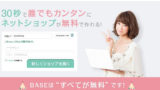
最も安くネットショップを作りたい方にはBASEがおすすめ
ネットショップをつくるのに、
もう「勉強」と「お金」は必要ありません。
現在20万店舗が登録し、国内最大級の
ネットショップサービスです、
ぜひこのサービスをお試しください。
| 料金発生箇所(基本) | BASEかんたん決済サービス クレジット・コンビニ・銀行振り込み | BASEかんたん決済サービス 後払い決済 |
|---|---|---|
| 商品販売時(毎回) | 売上金額の「3.6%」+40円 | 売上金額の「6%」 |
| 料金発生箇所(オプション) | 料金 |
|---|---|
| BASEロゴ非表示Apps (月額) | 500 円 |
| HTML編集Apps (月額) | 900 円 |
| BASEデザインマーケット (購入時のみ) | 5,000 円~8,000 円 |
↑の表は簡易版です。料金について詳しくは詳細ページをご覧ください。
BASEで作成したネットショップには、基本的にBASEのロゴが表示されるようになっていますが、これを非表示にするサービスが月額500円となっています。テスト利用時には必要ないサービスですが、本格的にBASEでネットショップを運用していくなら利用しておきたいサービスとなってくると思います。

ネットショップ作成のASPは他にもありますが、BASE
![]() は最も安くお手軽にネットショップを作るのにおすすめとなるネットショップ作成サービスです。
は最も安くお手軽にネットショップを作るのにおすすめとなるネットショップ作成サービスです。
ネットショップ作成サービスの比較なら
ネットショップ作成ASPは他にもカラーミーショップやメイクショップがあります。ネットショップ作成サービスの比較検討をしたい方はこちらもご覧ください。